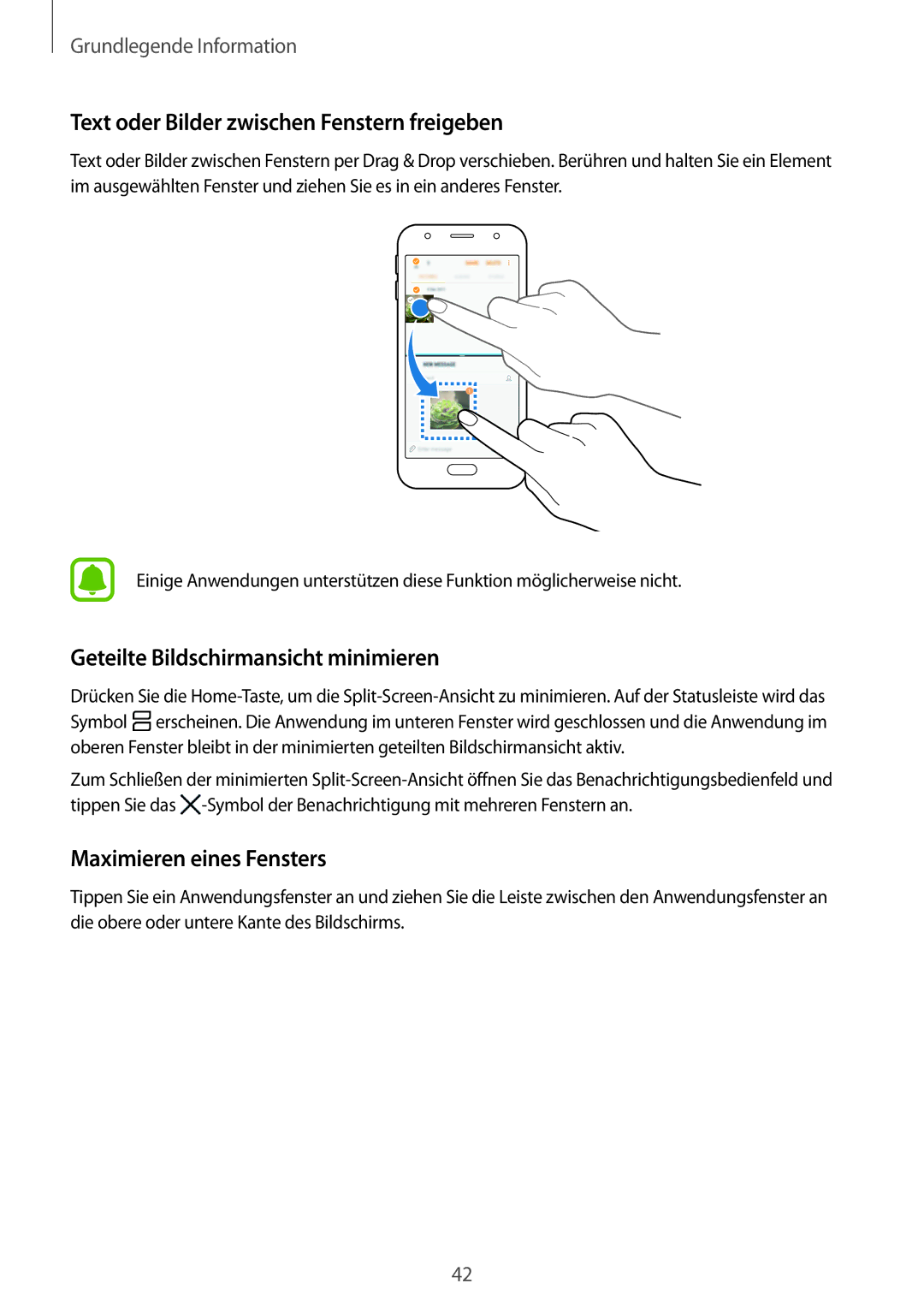Grundlegende Information
Text oder Bilder zwischen Fenstern freigeben
Text oder Bilder zwischen Fenstern per Drag & Drop verschieben. Berühren und halten Sie ein Element im ausgewählten Fenster und ziehen Sie es in ein anderes Fenster.
Einige Anwendungen unterstützen diese Funktion möglicherweise nicht.
Geteilte Bildschirmansicht minimieren
Drücken Sie die ![]() erscheinen. Die Anwendung im unteren Fenster wird geschlossen und die Anwendung im oberen Fenster bleibt in der minimierten geteilten Bildschirmansicht aktiv.
erscheinen. Die Anwendung im unteren Fenster wird geschlossen und die Anwendung im oberen Fenster bleibt in der minimierten geteilten Bildschirmansicht aktiv.
Zum Schließen der minimierten ![]() -Symbol
-Symbol
Maximieren eines Fensters
Tippen Sie ein Anwendungsfenster an und ziehen Sie die Leiste zwischen den Anwendungsfenster an die obere oder untere Kante des Bildschirms.
42